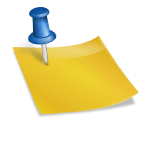이제.. 나도 스트리머?!

시청자 0명으로 데뷔하는 방법을 알려드립니다.

OBS 기준으로 말씀드리겠습니다.
네이버 아이디로 치지직에 로그인해주세요.

로그인 후 오른쪽 상단의 ‘Studio’를 클릭하세요. 아래 화면이 나타납니다. 화면 중앙의 ‘스트리밍 설정 가이드’를 클릭하세요.

저는 왼쪽 obs를 사용하고 있습니다. 처음이시라면 다운받아주세요~!!

방송할 때 화면에 보이는 스트림 URL과 스트림 키는 필수입니다. 아무에게도 말하지 않겠다고 약속해요. 부탁드려요~~ 창을 닫고 URL과 키를 확인하시려면 왼쪽 메뉴의 방송관리 – 설정으로 들어가주세요. . 자, 이제 OBS를 다운로드하셨죠? OBS에 방송정보를 입력해야 합니다. 사실 찌지직으로 방송하기가 참 쉽네요… 벌써 끝이 보입니다. obs를 실행했더니 아래와 같은 창이 뜨면 서비스를 ‘custom’으로 설정한 후 URL과 스트림 키를 복사해서 붙여넣으세요. 안녕하세요~~ 위 창이 나타나지 않을 경우, 상단 메뉴 – 도구 – 구성마법사로 이동하시면 팝업창이 뜹니다. 여기까지 성공하면 치지지직으로 데뷔할 수 있어요. (크럼블링~~) 방송제목이나 카테고리를 치지지크에 입력해주세요. 다람쥐가 포함된 이미지를 업로드하시면 방송 썸네일이 등록됩니다. 그런 다음 최종 Final!!obs에서 방송 시작을 클릭하세요. 방송하지 않고 컴퓨터에서만 녹화하고 싶다면 ‘녹화 시작’을 클릭하세요. 이제… … … 나도… 스트리머?!?!?! 방송 대기 화면, 채팅창 등에 대해 궁금한 점이 많으신가요…? ?우선 위에 제공된 컨텐츠로만 방송을 켜보세요! 치지지직 방송리뷰..^^한번해봤는데 아무도 들어오지 않아서 그냥 채팅,대기화면,필요없음^^… 채팅창,OBS설정방법은 내일 포스팅하도록 할게요 !+) Obs 방송 설정 방법, 치지지크 채팅창 추가 방법을 확인해보세요! https://blog.naver.com/doharah/223383415123 OBS 방송 설정 방법, 치지지직 다이렉트 채팅창에 obs를 추가해 보세요. 안녕하세요. 시청자가 0인 슈퍼(마켓) 스트리머 도하라입니다. 오늘은 지난 포스팅에 이어 OBS 화면… blog.naver.com